A Microsoft Excel a #ZÉRÓOSZTÓ! hibát jeleníti meg, ha egy szám nullával (0) van osztva. Ez előfordulhat egyszerű képlet (például =5/0) beírásakor, és akkor is, ha egy képlet üres vagy nullát tartalmazó cellára hivatkozik (lásd az alábbi képet).
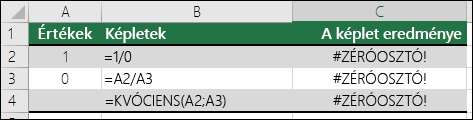
A hiba kijavításához végezze el az alábbi lépések egyikét:
-
Biztosítsa, hogy a függvényben vagy a képletben használt osztó ne legyen nulla vagy üres cella.
-
Olyan cellahivatkozást adjon meg a képletben, amelyik nem nulla (0) értékű vagy nem üres cellára mutat.
-
Írja be a #HIÁNYZIK hibaértéket a képletben osztóként hivatkozott cellába, így képleteredményként a #HIÁNYZIK hiba jelenik meg, ami azt jelenti, hogy az osztó nem áll rendelkezésre.
A #ZÉRÓOSZTÓ! hiba gyakran nem kerülhető el, hiszen a megadott képletet adatbevitelre várnak Öntől vagy más felhasználótól. Ilyen esetekben célszerű nem megjeleníteni a hibaüzenetet – a rendelkezésre álló hibakezelési módszerekkel elrejtheti őket, amíg az alkalmazás adatbevitelre várakozik.
Nevező kiértékelése 0-ra vagy érték nélkül
Ha el szeretné rejteni a #ZÉRÓOSZTÓ! hibát, akkor a legegyszerűbb, ha a HA függvénnyel kiértékeli a nevezőt. Ha a nevező 0, vagy ha nincs érték, akkor a képlet eredménye ne a #ZÉRÓOSZTÓ! hibaérték (amelyet amúgy eredményül adna) legyen, hanem a 0 vagy semmilyen érték.
Ha a hibát visszaadó képlet például =A2/A3, akkor a =HA(A3;A2/A3;0) képlettel nulla (0), a =HA(A3;A2/A3;””) képlettel pedig üres karakterlánc jeleníthető meg. Egyéni üzenetet is megjeleníttethet, például ilyesmit: =HA(A3;A2/A3;”Bevitelre vár”). Az első példából vett KVÓCIENS függvénnyel például ilyet képletet adhat meg: =HA(A3;KVÓCIENS(A2;A3);0). Ez azt jelzi az Excelnek, hogy HA(A3 létezik, akkor adja vissza a képlet eredményét, ellenkező esetben pedig hagyja figyelmen kívül).
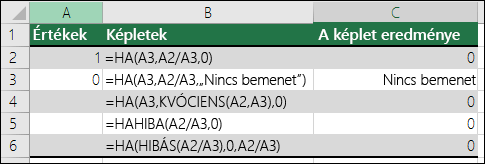
A #ZÉRÓOSZTÓ! hiba elrejtése a HAHIBA függvénnyel
Ezt a hibát úgy is mellőzheti, ha az osztási műveletet a HAHIBA függvénybe ágyazja. Az A2/A3-nál maradva a képlet =HAHIBA(A2/A3;0). Ez azt jelzi az Excelnek, hogy ha a képlet kiértékelése hibához vezet, akkor a 0 értéket jelenítse meg, ellenkező esetben pedig a képlet tényleges eredményét.
Megjegyzés: a HAHIBA és a HA(ISERROR()) metódus is általános hibakezelő, mivel nem csak #DIV/0! Hibakezelés alkalmazása előtt győződjön meg arról, hogy a képlet megfelelően működik, különben előfordulhat, hogy nem veszi észre, hogy a képlet nem a várt módon működik.
Tipp: Ha a hibaellenőrzés be van kapcsolva az Excelben, kiválaszthatja 
További segítségre van szüksége?
Kérdéseivel mindig felkeresheti az Excel technikai közösség egyik szakértőjét, vagy segítséget kérhet a közösségekben.
Lásd még
A képletek áttekintése az Excelben










